【2022年最新】iPhone スクリーンタイム 使用時間 をごまかす抜け道/方法 【PassFab iPhone Unlocker Mac3.0.14 】
【PassFab iPhone Unlocker Mac3.0.14 】公式サイト:https://bit.ly/3ajHQXJ
PassFab iPhone Unlocker は5月27日にMacバージョン3.0.14に更新しました。このバージョンはいくつかのバグを修正しました。
iPhoneにはスクリーンタイムと呼ばれる、デバイスを管理する機能があります。スクリーンタイムを使うとアプリの使用時間を制限できるので、ご自身の使いすぎ防止のために設定したり、お子様のアプリ使用を制限したりする目的で設定する方も多いでしょう。実は、スクリーンタイムの使用時間をごまかす方法があるのはご存じですか。本記事では、スクリーンタイムの使用時間をごまかす抜け道や裏ワザをご紹介します。
- 「スクリーンタイムの使用時間」とは
- スクリーンタイムの使用時間の設定方法は?
step1:設定からスクリーンタイムを開きます。
step2:App使用時間の制限をタップします。
step3:使用時間を設定するアプリを選択し次へを押します。
step4:使用時間を決めて追加をタップします。
- アイフォン スクリーンタイム 使用時間 をごまかす抜け道はあるの?
- 抜け道1:専門ツールPassFab iPhone Unlockerでスクリーンタイム 使用時間を解除する
専門ツールPassFab iPhone UnlockerはiPhoneのデータを保持したまま、パスコードの入力なしでスクリーンタイムを密かに解除できる、使用時間をごまかす裏ワザとして最適な方法です。画面のガイドに従って操作するだけで、iPhoneのデータを失わずにスクリーンタイムをスムーズに解除できますので、どなたでも安心してお使いいただけます。
専門ツールPassFab iPhone Unlocker機能一覧
・パスコードなしでスクリーンタイムを解除
・Apple IDの削除
・画面ロックの解除
・MDMロックのバイパス
それでは、PassFab iPhone Unlockerでスクリーンタイム・パスコードを解除する方法を見ていきましょう。
step1:パソコンにPassFab iPhone Unlockerをダウンロードしてインストールします。
step2:「スクリーンタイム·パスコードを解除」を選択します。
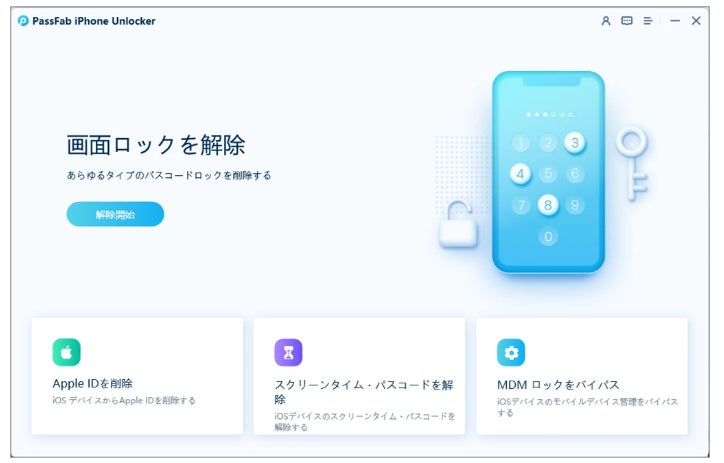
step3:iPhoneをUSBケーブルでパソコンに接続します。
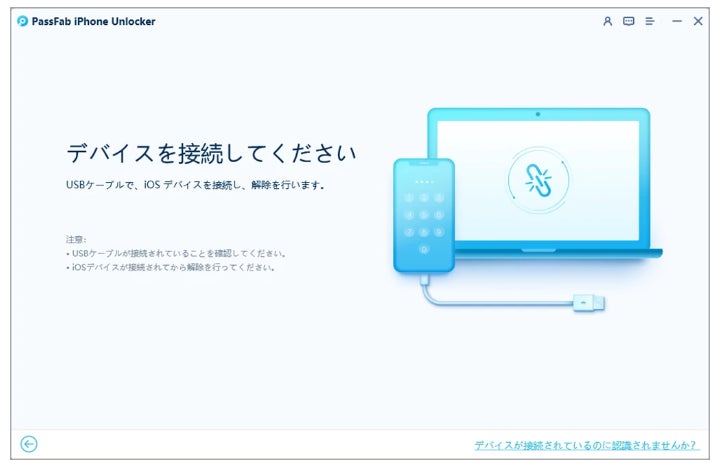
step4:画面の指示に従って操作しパソコンを信頼します。
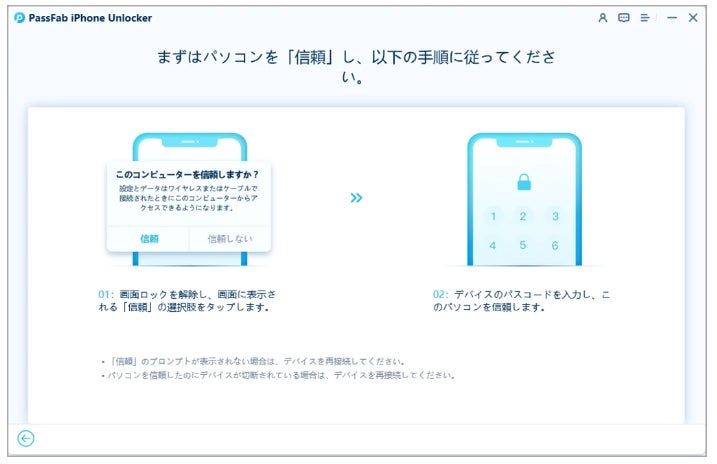
step5:「解除開始」をクリックします。
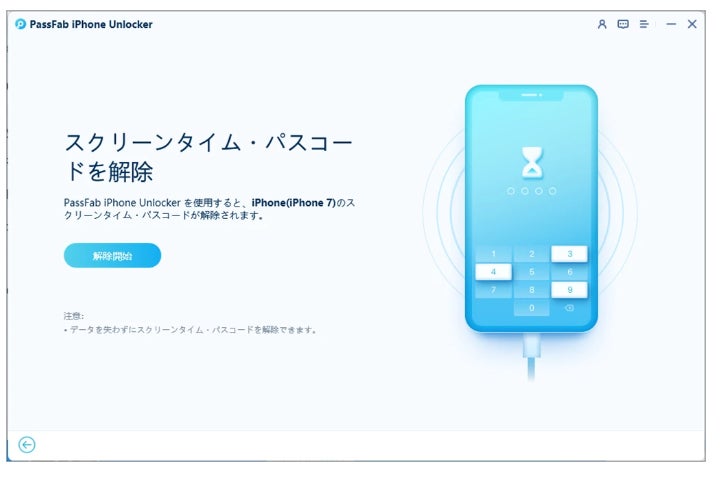
step6:「iPhoneを探す」がオンになっている場合は次の画面が表示されます。ガイドを見ながらiPhoneを操作して「iPhoneを探す」をオフにした後、「解除開始」をタップします。
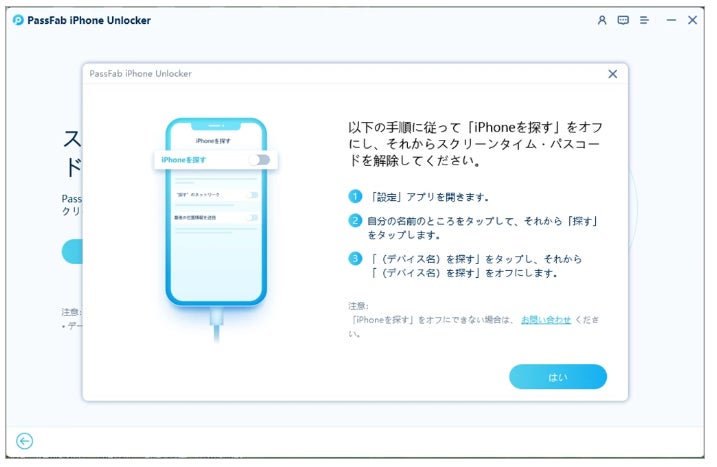
step7:解除後は画面のガイドに従いiPhoneの初期設定をします。
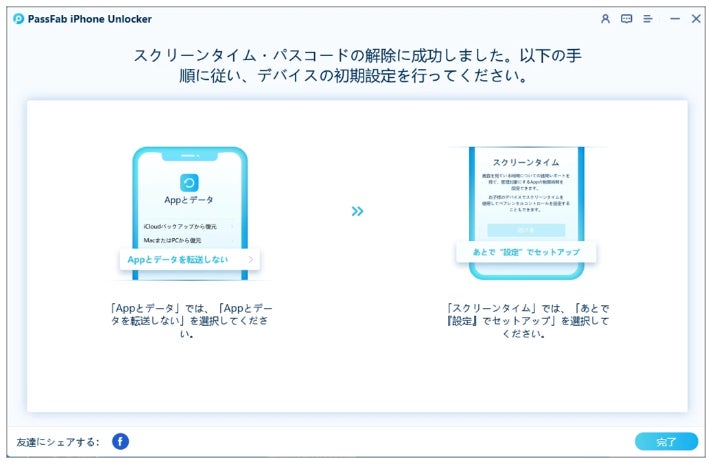
詳しい操作方法は次の動画をご参考ください:
専門ツールPassFab iPhone Unlocker無料ダウンロード:https://bit.ly/3ajHQXJ
- 抜け道2:日付と時刻を変更
step1:設定から一般を選択します。
step2:日付と時刻をタップします。
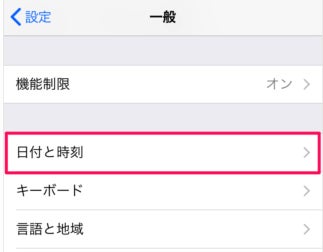
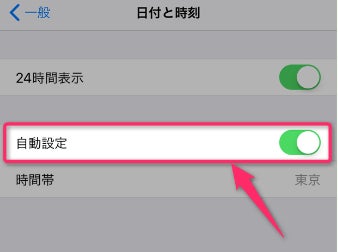
step4:手動で日付と時刻を変更します。
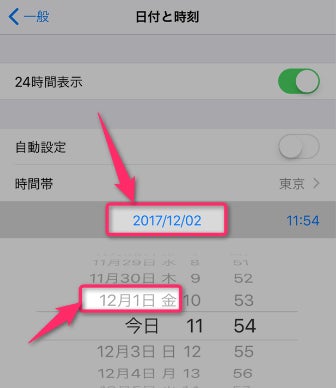
- 抜け道3:Macからスクリーンタイムを解除する
step1:メニューからシステム環境設定を選択します。
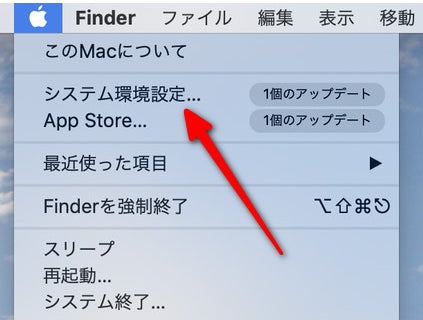
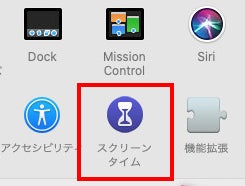
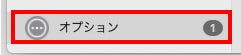

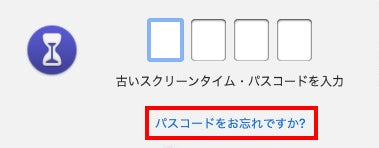
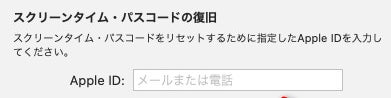
step7:新しいスクリーンタイム・パスコードを入力します。
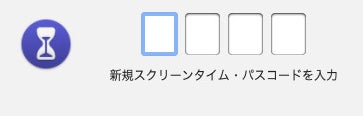
- 抜け道4:設定からiPhoneをリセット
step1:設定から一般を選びリセットをタップします。
step2:すべてのコンテンツと設定を消去を選択します。
step3:アップロードを完了して消去、または今すぐ消去を選びます。
step4:iPhoneのパスコードを入力します。
step5:スクリーンタイム・パスコードを入力します。
step6:iPhoneを消去をタップします。
- 抜け道5:iTunesを使って初期化
step1:iTunesを起動したパソコンにiPhoneを接続します。
step2:概要にあるiPhoneを復元をクリックします。
step3:復元とアップデートを選択します。
- まとめ
- 関連記事
https://www.passfab.jp/itunes-backup/iphone-backup-unlock-password.html
iPhoneスクリーンタイムの「制限を無視」を非表示する方法
https://www.passfab.jp/screen-time/ignore-screentime-notification.html
iPhoneスクリーンタイムパスコードの解除に失敗した場合の解決策
https://www.passfab.jp/screen-time/failed-to-unlock-screen-time.html
【初心者でも簡単!】スクリーンタイム パスコードが変更できない場合に有効な解決策
https://www.passfab.jp/screen-time/when-screentime-cannot-changed.html
すべての画像
- 種類
- 商品サービス
- ビジネスカテゴリ
- パソコンソフトウェアスマートフォンアプリ
- ダウンロード
